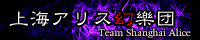【BT軟體】uTorrent相關設定教學
 【BT軟體】uTorrent相關設定教學
【BT軟體】uTorrent相關設定教學
1.選項>切換到〔流量〕,設定上傳與下載速度,請依實際頻寬設定,看是要30、50都可以,
但請不要設定為1或很小的數字,這樣其他人無法順利分流的話,你自己也下載不到東西。

2.切換到〔隊列〕,並設定最大可同時上傳及下載的數量。
以下圖為例:最多可同時進行4個任務,包含上傳的任務。但最多只能同時進行三個下載。

3.看到在「做種滿足」的選項。這個選項是說,當你下載完檔案的時侯,要不要當別人的種子,也就是還要不要繼續上傳該檔案給別人下載。而這部份仍請依個人環境而做設定。
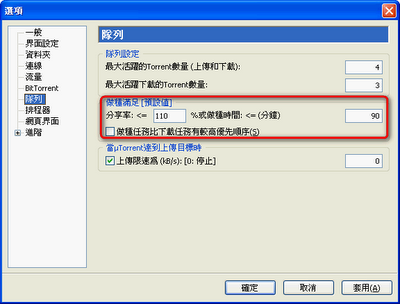
4.切到〔一般〕分頁,並勾選「下載時」裡的項目。
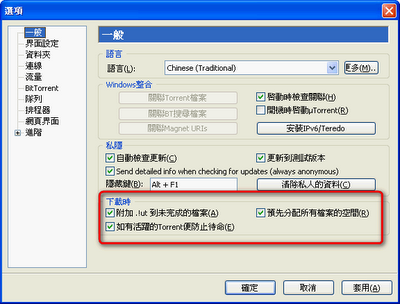
5.P2P軟體之所以「傷硬碟」,有一部分原因可能是非常頻繁的讀取與寫入資料的動作,這樣的行為會讓硬碟使用量比平常正常操作電腦時高好幾倍,當然硬碟壽命也會跟著很快的用盡。
不過我們可以設定「磁碟快取」,將頻繁讀寫資料的動作讓它在「主記憶體」中執行,這樣一來不但可以加快下載與上傳時的檔案讀寫速度,也可以減少硬碟一直頻繁讀寫的狀況發生,多多少少會有幫助。(但是東西有在用就會壞,努力操它會更容易壞。要他都不壞的話..除非都不用他囉。)
勾選「忽視自動的快取大小並手動指定它的大小」,並在右邊填入「50」、「100」或其他合適的數字。電腦中空著沒用的主記憶體空間越大,這邊的數字也可以設定越大,可以自行調配,以「MB」為單位
6.小遊戲:俄羅斯方塊只要到說明>關於>按一下鍵盤上的「t」

8.可自行設定搜尋器。
https://i.servimg.com/u/f63/12/73/89/64/11111.jpg
9.可自訂RSS,讓你免上該網站,也能即時掌握該網站資源發布訊息。
https://i.servimg.com/u/f63/12/73/89/64/22210.jpg
10.webUI是一種利用網頁介面下載BT種子的服務。
請下載我這篇 免安裝版檔案,裡面會有webUI資料夾,請自行壓縮。
再到"執行"的部份輸入 %AppData%/utorrent

把剛剛的壓縮檔丟進去。

再做相關設定。

打開你的FireFox瀏覽器(已支援IE7)
輸入網址http://127.0.01/gui/
之後會跳出網頁認證視窗
輸入您剛剛設定的帳號密碼,在按照下圖做語系更換即可。
https://i.servimg.com/u/f63/12/73/89/64/33310.jpg
但請不要設定為1或很小的數字,這樣其他人無法順利分流的話,你自己也下載不到東西。

2.切換到〔隊列〕,並設定最大可同時上傳及下載的數量。
以下圖為例:最多可同時進行4個任務,包含上傳的任務。但最多只能同時進行三個下載。

3.看到在「做種滿足」的選項。這個選項是說,當你下載完檔案的時侯,要不要當別人的種子,也就是還要不要繼續上傳該檔案給別人下載。而這部份仍請依個人環境而做設定。
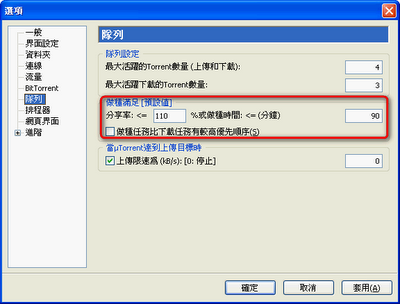
4.切到〔一般〕分頁,並勾選「下載時」裡的項目。
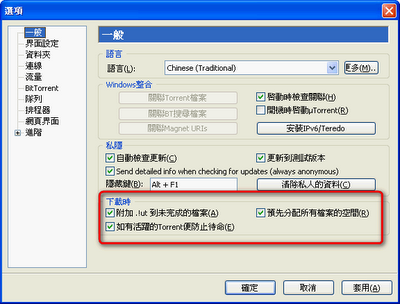
5.P2P軟體之所以「傷硬碟」,有一部分原因可能是非常頻繁的讀取與寫入資料的動作,這樣的行為會讓硬碟使用量比平常正常操作電腦時高好幾倍,當然硬碟壽命也會跟著很快的用盡。
不過我們可以設定「磁碟快取」,將頻繁讀寫資料的動作讓它在「主記憶體」中執行,這樣一來不但可以加快下載與上傳時的檔案讀寫速度,也可以減少硬碟一直頻繁讀寫的狀況發生,多多少少會有幫助。(但是東西有在用就會壞,努力操它會更容易壞。要他都不壞的話..除非都不用他囉。)
勾選「忽視自動的快取大小並手動指定它的大小」,並在右邊填入「50」、「100」或其他合適的數字。電腦中空著沒用的主記憶體空間越大,這邊的數字也可以設定越大,可以自行調配,以「MB」為單位

6.小遊戲:俄羅斯方塊只要到說明>關於>按一下鍵盤上的「t」

- ↑:變化。
- ↓:向下加速。
- →:向右移動。
- ←:向左移動。

8.可自行設定搜尋器。
https://i.servimg.com/u/f63/12/73/89/64/11111.jpg
9.可自訂RSS,讓你免上該網站,也能即時掌握該網站資源發布訊息。
https://i.servimg.com/u/f63/12/73/89/64/22210.jpg
10.webUI是一種利用網頁介面下載BT種子的服務。
請下載我這篇 免安裝版檔案,裡面會有webUI資料夾,請自行壓縮。
再到"執行"的部份輸入 %AppData%/utorrent

把剛剛的壓縮檔丟進去。

再做相關設定。

打開你的FireFox瀏覽器(已支援IE7)
輸入網址http://127.0.01/gui/
之後會跳出網頁認證視窗
輸入您剛剛設定的帳號密碼,在按照下圖做語系更換即可。
https://i.servimg.com/u/f63/12/73/89/64/33310.jpg
這個論壇的權限:
您 無法 在這個版面回復文章